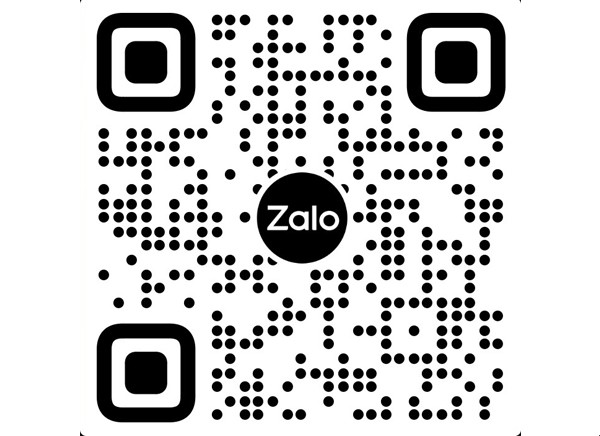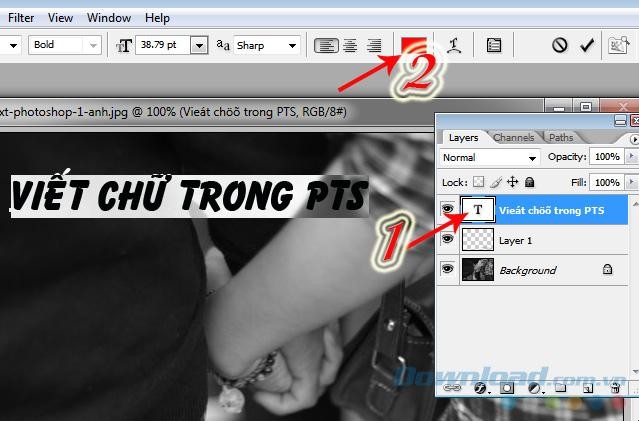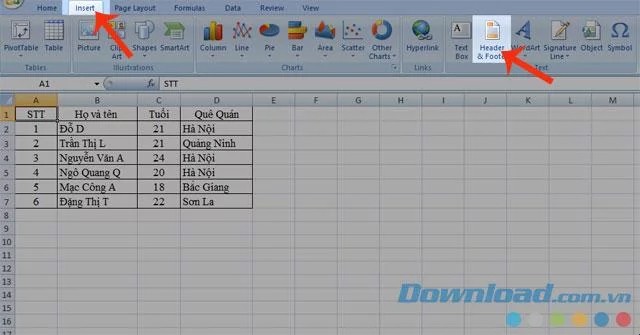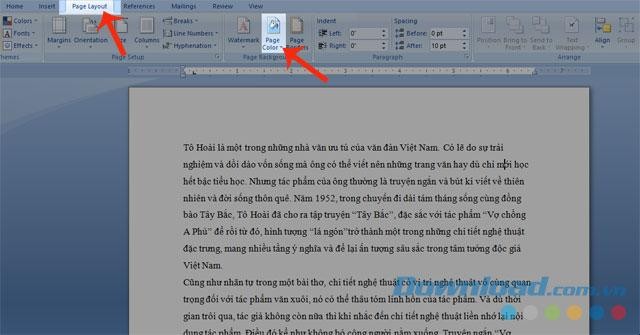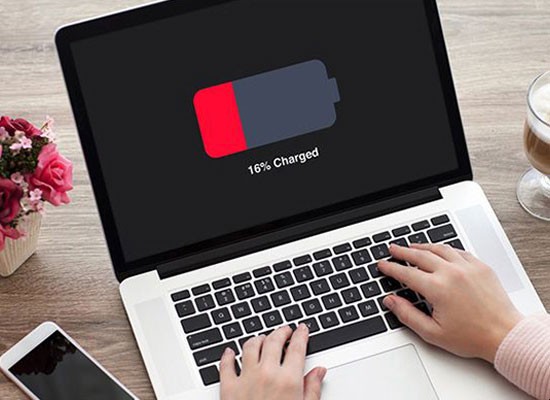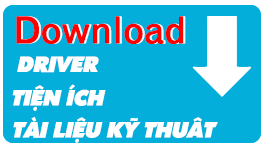Trẻ nhỏ thích chơi đùa với những thứ mới lạ như bàn phím laptop, điều này có thể thú vị với chúng, nhưng lại gây ra vấn đề cho bạn. Nó có thể vô tình xóa thông tin quan trọng khỏi laptop.
Những rắc rối này có thể tránh được bằng cách khóa bàn phím laptop, để tránh lỗi không mong muốn. Có nhiều cách để thực hiện việc này. Chúng tôi sẽ hướng dẫn cho các bạn vài cách đơn giản nhất.
Khóa bàn phím laptop
Sử dụng bàn phím
Một phím tắt để khóa bàn phím laptop đã được tích hợp sẵn trong hệ điều hành Windows. Bạn có thể khóa bàn phím bằng cách nhấn đồng thời phím Windows + L. Bàn phím có thể được truy cập lại bằng cách nhấn Enter và nhập mật khẩu của bạn, nếu có mật khẩu được đặt. Khi bàn phím bị khóa, laptop sẽ bảo vệ công việc và các ứng dụng ở trạng thái trước đó.

Sử dụng biểu tượng Shortcut
Bạn có thể khóa bàn phím laptop bằng cách tạo biểu tượng phím tắt. Điều này có thể đạt được bằng cách nhấp chuột phải vào một khoảng trống trên màn hình nền và chọn New, sau đó chọn Shortcut và gõ rundll32.exe user32.dll, LockWorkStation vào. Tiếp đến nhấp vào Next, sau đó End. Nhấp đúp vào phím tắt mà bạn đã tạo trên màn hình để khóa bàn phím.
Sử dụng Command Prompt
Bàn phím laptop có thể bị khóa bằng cách sử dụng Command Prompt. Đầu tiên điều hướng đến menu Start, sau đó chọn Run và nhập cmd. Kết thúc hành động bằng cách nhấp vào OK. Sau đó nhập rundll32.exe user32.dll, LockWorkStation rồi nhấp vào Enter. Sau khi bàn phím bị khóa, không ai khác có thể sử dụng nó. Nhưng máy tính vẫn bật.
Khóa Windows
Nếu bàn phím của bạn thiếu phím Windows, bạn vẫn có thể khóa bàn phím bằng cách nhấn đồng thời các phím CTRL + Alt + Del trong vài giây. Cửa sổ Windows Security sẽ xuất hiện, chọn Lock.
Sử dụng phần mềm khóa bàn phím
Bạn cũng có thể tải và sử dụng phần mềm khóa bàn phím laptop của bên thứ 3, bằng cách lên Google và search từ khóa “Keyboard locker”. Bên dưới chúng tôi sẽ cung cấp vài phần mềm miễn phí và phổ biến.